Съвместна работа в Microsoft Teams
Когато имате нужда от бърз достъп до приложения, документи и файлове, Microsoft Teams ви помага да бъдете съсредоточени и организирани на едно централно местенце. Можете да добавяте табулатори за любими инструменти и важни файлове, да си сътрудничите в реално време върху документи и да ги съхранявате или споделяте лесно с интегрирането на SharePoint в Teams.
Добавяне на инструменти с раздели

-
Изберете знака „плюс“

-
Изберете типа на желания раздел.
-
Въведете име и изберете работно място.
-
Изберете Публикуване в канала за този раздел.
-
Изберете Записване.
Искате още информация?
Добавяне на план

-
Във вашия екипен канал изберете Добавяне на раздел +.
-
В диалоговия прозорец Добавяне на раздел изберете Planner.
-
В диалоговия прозорец Planner изберете:
-
Създайте нов план , за да направите нов план за Planner и да го добавите като раздел в този канал.
-
Използвайте съществуващ план , за да изберете съществуващ план на Planner, който да добавите към раздел в този канал.
-
-
Изберете дали да публикувате в канала за раздела, след което изберете Запиши.
Искате още информация?
Съвместна работа по файл

-
От разговор на екипа или от раздела Файлове изберете Още опции

-
Изберете дали искате да редактирате файла в Teams, на вашия работен плот или онлайн.
-
Изберете Започване на разговор, за да добавите съобщение относно файла.
-
Напишете съобщението си или @споменете някого, след което изберете Изпращане.
Искате още информация?
Свързване с SharePoint
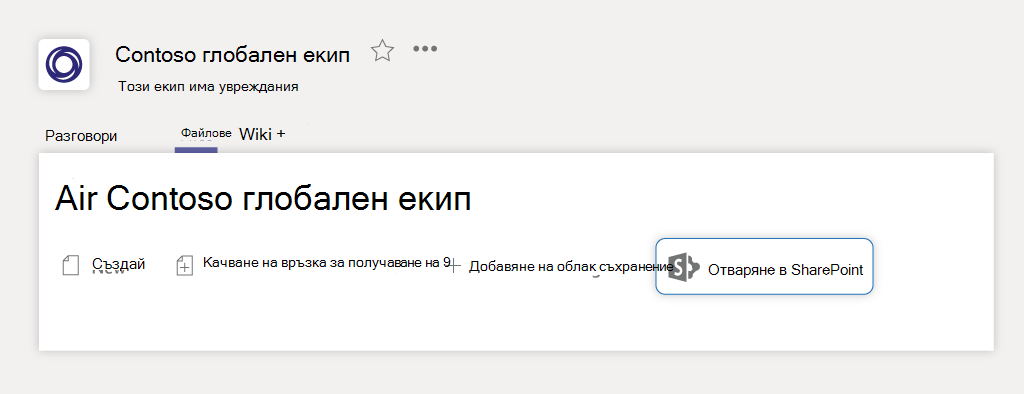
Когато създавате екип в Teams, можете автоматично да получите сайт на SharePoint.
Интегрирането на SharePoint в Teams прави лесно споделянето на файлове, мястото за съхранение и сътрудничество.
Използвайте Teams за съвместна работа по съдържание в прогрес и SharePoint, за да прегледате съдържанието и файловете.
Искате още информация?
Използвайте Microsoft Teams в Surface Hub

Вижте тези три начина за работа с Microsoft Teams, за да си сътрудничите върху Surface Hub:
-
Изберете " повикване " в началния екран, за да стартирате специално събрание.
-
Резервирате Surface Hub като участник в събранието, когато планирате събранието.
-
Добавяне на Surface Hub към съществуващо събрание.
Как да се запознаете зависи от вас – можете да се потопите направо в таблото на Microsoft и да започнете да чертаете идеите си, да отворите последните си файлове, за да ги видите на големия екран и да получите обратна връзка в реално време от вашия екип
Искате още информация?










